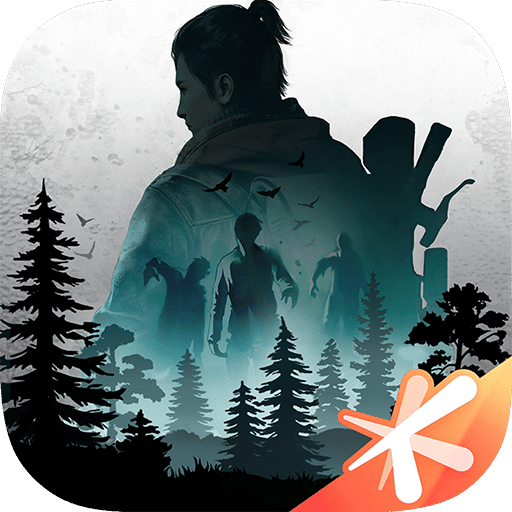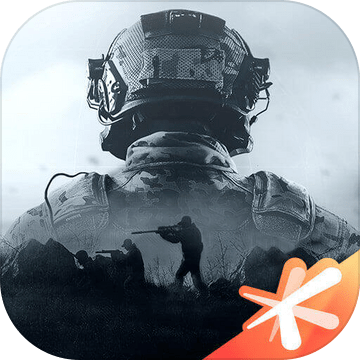ps快速抠出透明矿泉水瓶 ps快速抠图方法
时间:2021-12-28
来源:速彩下载站
作者:佚名
ps快速抠出透明矿泉水瓶也是一种快速使用ps完成抠图的功能,很多用户在使用ps抠图的时候都不知道怎么去快速的进行简单的抠图工作,很多的方式都是可以试试看的,很多简单快捷的方法都是可以让用户更加有效率的完成抠图工作,下面就给广大的用户们详细的介绍一下快速的抠图方法。
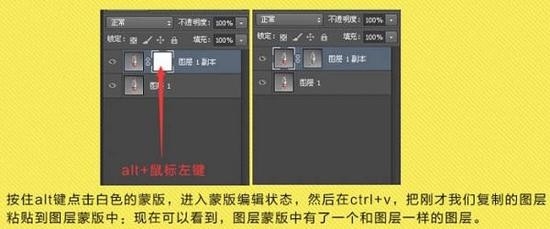
ps快速抠图方法
1、打开素材图片,把背景图层复制一层,按Ctrl + A全选,再按Ctrl + C 复制图层,然后添加图层蒙版。
2、按住Alt键 + 鼠标左键点击白色的蒙版,进入蒙版编辑状态,然后再按Ctrl + V 把刚才我们复制的图层粘贴到图层蒙版中;现在可以看到,图层蒙版中有了一个和图层一样的图层。
3、在背景图层上拉一个冷色的色彩渐变
4、用钢笔工具把矿泉水瓶抠出来,建立选区,在蒙版周围填充黑色。再用钢笔工具把不透明的包装纸和瓶盖抠出来,建立选区,在蒙版里填充白色
5、如果你觉得透明度不够,可以再复制一层并调整透明度来微调。在底部增加投影,完成。
上面的内容操作步骤就是关于快速抠图的方法了,用户们可以在抠图的时候试试看还是很好用的。
相关文章
更多+-
04/10
-
04/10
-
04/10
-
04/10
-
04/10
热门搜索
手游排行榜
- 最新排行
- 最热排行
- 评分最高
-
卡牌策略 大小:47.57MB
-
动作冒险 大小:50.08MB
-
角色扮演 大小:119.43MB
-
角色扮演 大小:499.60MB
-
赛车竞速 大小:
-
卡牌策略 大小:1014.71 MB
-
飞行射击 大小:50.57 MB
-
卡牌策略 大小: